Le répertoire d’adresses et de contacts va être quelque chose de précieux. On ne voudrait pas voir disparaître toute sa liste de n° de téléphone. En effet, il se trouve être opportun d’être en mesure de sauvegarder les contacts dans un second emplacement,différent de votre Samsung Galaxy A41, afin que cette sauvegarde puisse être restaurée de n’importe où et sur n’importe quel mobile. Comment peut-on sauvegarder seulement les contacts sur un téléphone android? Dans ce tutoriel, vous allez voir comment sauvegarder les contacts sur un compte Google Drive, vers une carte SIM ou SD ou encore vers un PC. Si vous avez envie de sauvegarder les messages de votre Samsung Galaxy A41, jetez un oeil à notre article.
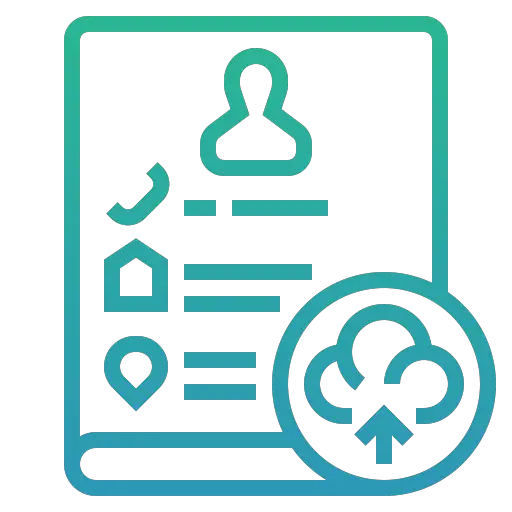
Comment sauvegarder les contacts de votre Samsung Galaxy A41 sur Google?
Pour créer une sauvegarde sur Gmail, il faut dans un premier temps vous créer un email Gmail. Sauvegarder ces données sur Google depuis un Samsung Galaxy A41, vous permet de disposer à n’importe quel moment de vos données depuis n’importe quel pc ou mobile. Pour réaliser une sauvegarde ou sauvegarder à nouveau, il faut juste respecter ces indications:
- Allez dans le menu des réglages de votre Samsung Galaxy A41
- Ensuite cliquez sur Comptes et sauvegarde ou Paramètres supplémentaires ou Système
- Puis dans Sauvegarde et Restauration ou Sauvegarde et réinitialisation
- Puis cliquez sur activer sauvegarder mes données sous le compte Gmail, ça comporte la sauvegarde des contacts
- si ce n’est pas déjà fait, il faudra lier votre adresse Gmail en compte de sauvegarde: Rajouter un compte
- Ensuite cliquez sur Compte Google
- Activer la sauvegarde sur Google Drive
- Et cliquez sur Sauvegarder maintenant
De cette manière vous devriez avoir conservé l’ensemble de vos contacts sur votre Google Drive. En général, la sauvegarde des données de votre Samsung Galaxy A41 se fera de façon automatique ensuite.
Comment faire pour exporter les contacts de votre Samsung Galaxy A41 vers la carte SIM?
Vous pouvez exporter vos contacts vers une carte SIM , sur la carte SD ou en fichier vCard . Tout cela vous permettra d’importer les contacts de votre Samsung Galaxy A41 sur un tout nouveau mobile en utilisant votre carte SIM ou en utilisant un fichier vCard.. Ainsi pour conserver vos contacts, il faudra respecter les indications citées ci-dessous:
- Ouvrez l’appli Contacts de votre Samsung Galaxy A41
- Cliquez sur la barre de menu ou les 3 lignes parallèles.
- Puis cliquez sur Gestion des contacts
- Ensuite cliquez sur Import/Export des contacts
- Puis cliquez sur exporter, il sera demandé vers quel type de localisation vous souhaiteriez sauvegarder vos contacts:
- Carte SIM
- Carte SD
- Stockage interne
- Vers fichier VCF ou vCard
Quelle est la technique pour créer une sauvegarde de l’ensemble de vos contacts de votre Samsung Galaxy A41 sur un PC?
En effet vous pouvez faire le choix de sauvegarder vos contacts de votre Samsung Galaxy A41 sur un pc. Dans cette optique, il est intéressant de télécharger un logiciel type Dr. Fone ou des logiciels spécifiques de la marque de votre Samsung Galaxy A41. Vous pourrez donc créer des sauvegardes de données (messages, photos, contacts,… ).
Restaurer les contacts à partir de sauvegardes?
Vous pouvez récupérer une restauration de vos contacts en utilisant votre pc, depuis un fichier VCard, depuis une carte SD ou SIM ou encore en utilisant votre Google Drive.
Restauration des contacts sauvegardés sur Drive
- Ouvrez l’appli Paramètres de votre téléphone Samsung Galaxy A41.
- Appuyez sur Google
- Au niveau de la section « Services », appuyez sur Configurer et Restaurer
- Appuyer sur le mobile contenant les contacts à copier.
- Appuyer sur Restaurer les contacts
- Et choisissez la sauvegarde à restaurer Appareil actuel , par conséquent potentiellement le Samsung Galaxy A41
- Et cochez pour pouvoir importer aussi les contacts de la carte SIM
- A la fin de cet article cliquez sur Restaurer
Restauration de contacts en utilisant la carte SIM de votre Samsung Galaxy A41
Il se trouve être très facile d’importer les contacts d’une carte SIM ou SD. Vous pouvez respecter le tutoriel suivant:
- Allez dans l’appli Contacts de votre Samsung Galaxy A41
- Cliquez sur le menu ou encore les paramètres de contacts
- Et Gestion des contacts
- Par la suite cliquez sur Importer des contacts
- Et faites le choix de l’emplacement des contacts sauvegardés, Carte SIM ou Carte SD
- Et cliquez sur Importer
Si vous souhaitez d’autres solutions sur votre Samsung Galaxy A41, on vous invite à aller lire les autres pages de la catégorie : Samsung Galaxy A41.




